Trong quá trình nhập dữ liệu các bạn muốn xuống dòng trong ô để tránh dữ liệu bị tràn sang ô khác vì độ rộng của ô không đủ để hiển thị những dữ liệu dài. Cách xuống dòng trong Excel cũng rất đơn giản, nhưng nếu các bạn chưa biết cách thì có thể tham khảo các cách xuống dòng mà bài viết chia sẻ dưới đây.
Bạn đang đọc: Cách xuống dòng trong Excel 2010

Bài viết dưới đây excel.net.vn chia sẻ đến các bạn các cách để xuống dòng trong Excel 2010, với Excel 2013 và Excel 2016 các bạn thực hiện tương tự.
Cách 1: Sử dụng tổ hợp phím tắt để xuống dòng trong Excel 2010.
Bước 1: Đầu tiên các bạn đặt con trỏ chuột vào vị trí mà bạn muốn xuống dòng hoặc trong quá trình nhập dữ liệu các bạn dừng lại tại vị trí bắt đầu muốn xuống dòng.
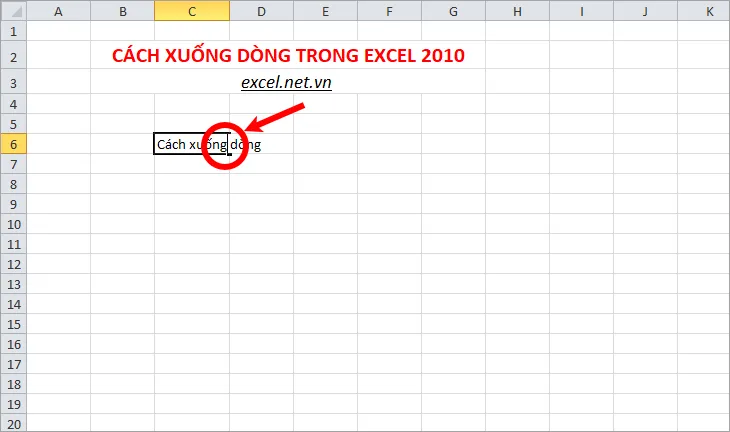
Bước 2: Nhấn tổ hợp phím Alt + Enter để xuống dòng, lúc này dữ liệu sau vị trí đặt con trỏ chuột sẽ được xuống dòng, nếu nhập liệu thì con trỏ chuột sẽ ở dòng dưới và các bạn tiếp tục nhập các nội dung sau.
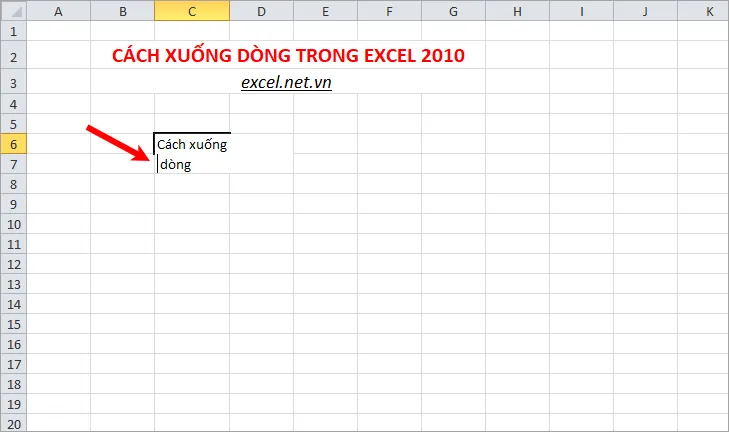
Cách 2: Sử dụng tính năng Wrap text để xuống dòng trong Excel 2010.
Chọn ô dữ liệu cần xuống dòng tự động trong Excel 2010, sau đó chọn Home -> Wrap text.
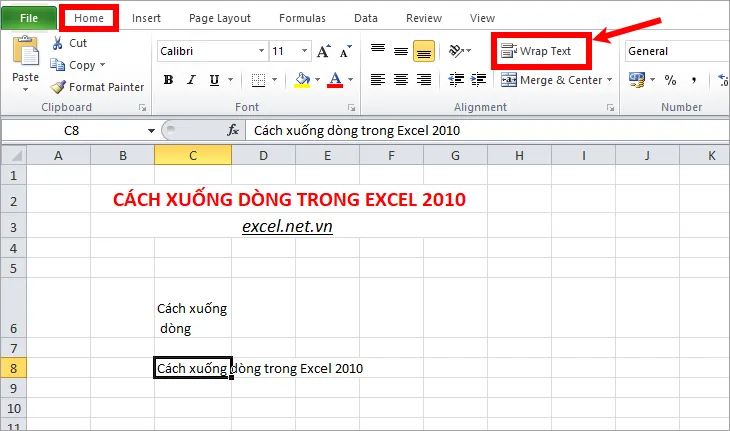
Như vậy dữ liệu sẽ được tự động xuống dòng phù hợp với độ rộng của ô dữ liệu trong Excel.
Tìm hiểu thêm: Hàm DSUM – Hàm tính tổng các giá trị trong 1 trường (cột) của 1 cơ sở dữ liệu với điều kiện cho trước trong Excel
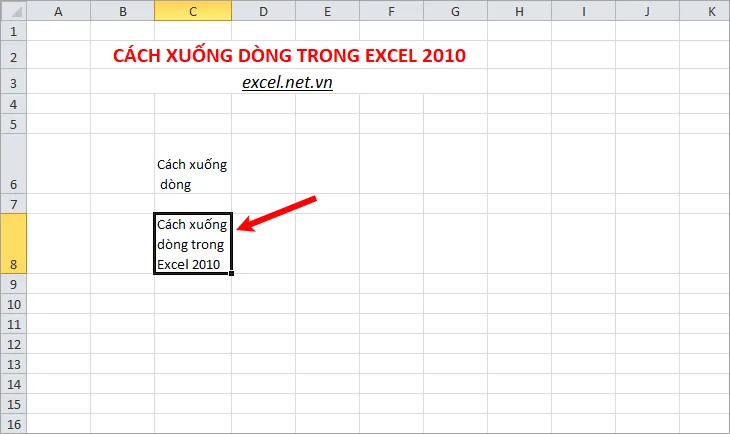
Cách 3: Sử dụng tính năng Wrap text kết hợp tùy chỉnh dữ liệu.
Bước 1: Chọn ô cần xuống dòng tự động trong Excel, nhấn chuột phải và chọn Format Cells.
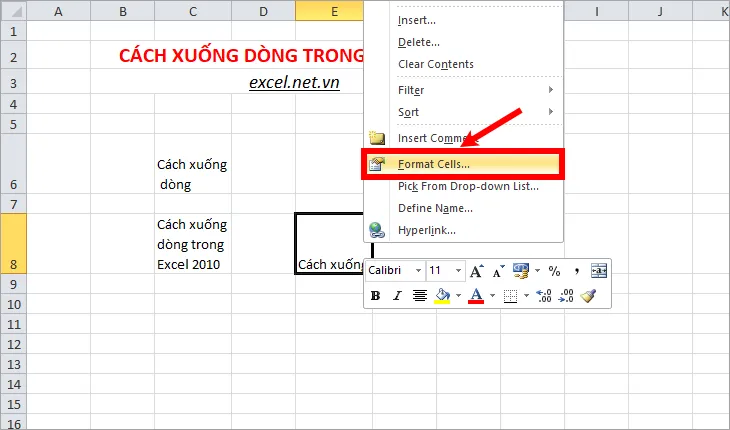
Bước 2: Trên hộp thoại Format Cells các bạn chọn thẻ Alignment, sau đó đánh dấu tích chọn vào ô Wrap text trong phần Text control. Các bạn cũng có thể căn lề cho ô dữ liệu bằng cách tùy chỉnh trong phần Text alignment.
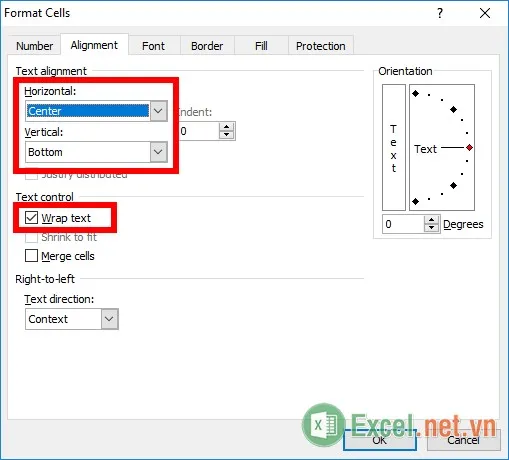
Ngoài ra các bạn có thể chọn các thẻ Font, Border, Fill để thay đổi font chữ, cỡ chữ, màu chữ, đường viền ô, đồ màu ô dữ liệu. Sau khi đã thiết lập xong các bạn nhấn chọn OK để đóng Format Cells.
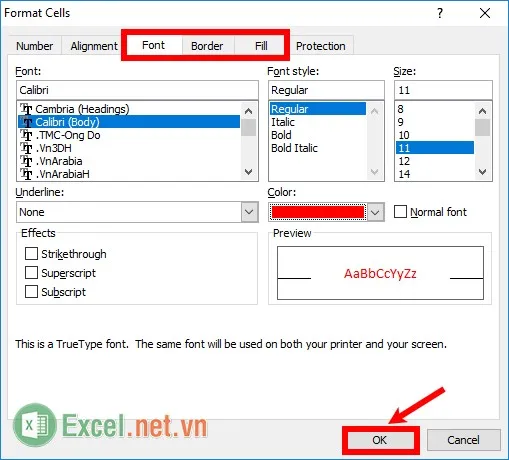
Lúc này ô dữ liệu bạn chọn sẽ được tự động xuống dòng phù hợp với độ rộng của ô, và được căn chỉnh theo những gì mà bạn thiết lập. Khi các bạn hay đổi độ rộng của ô thì vị trí xuống dòng trong dữ liệu cũng sẽ được thay đổi phù hợp.
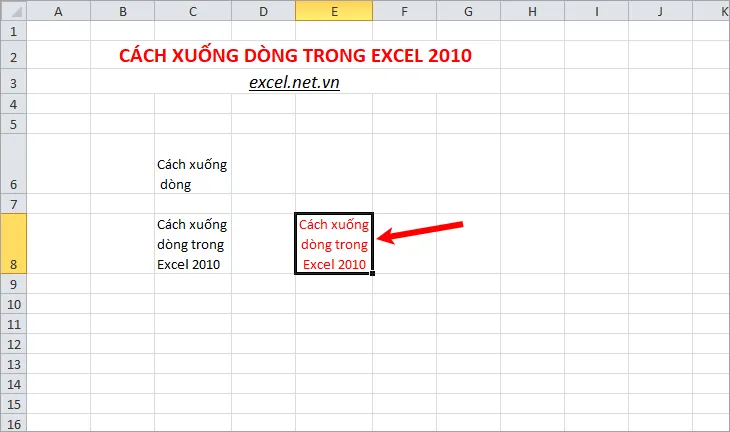
>>>>>Xem thêm: Hàm TANH – Hàm trả về tang hyperbolic của 1 số đã cho trong Excel
Trên đây là các cách xuống dòng trong Excel 2010, hi vọng bài viết sẽ giúp ích cho các bạn. Chúc các bạn thành công!
